 《讲创建多部件元》PPT课件
《讲创建多部件元》PPT课件
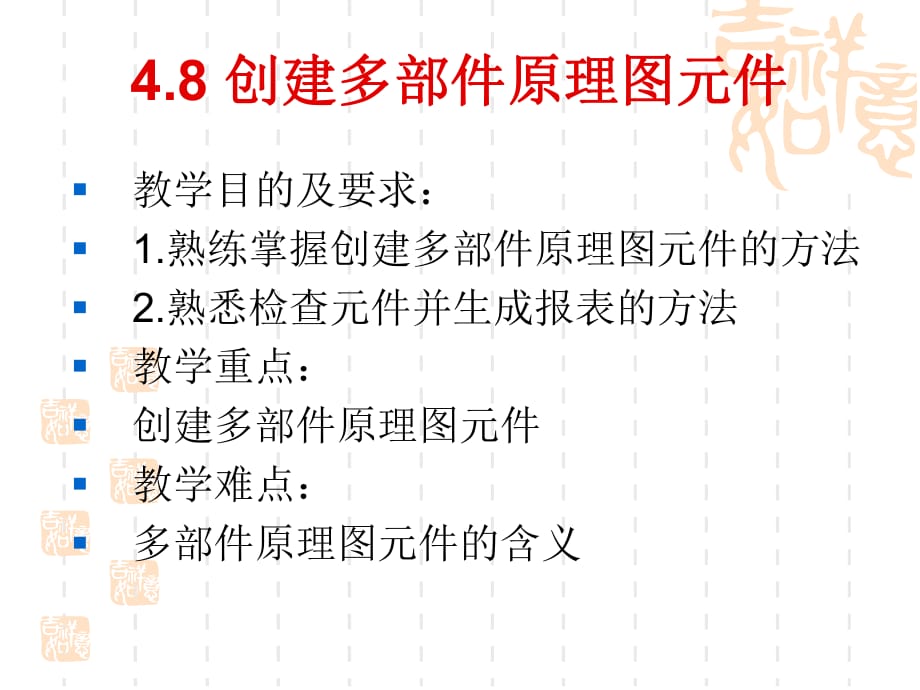


《《讲创建多部件元》PPT课件》由会员分享,可在线阅读,更多相关《《讲创建多部件元》PPT课件(18页珍藏版)》请在装配图网上搜索。
1、4.8 创 建 多 部 件 原 理 图 元 件 教 学 目 的 及 要 求 : 1.熟 练 掌 握 创 建 多 部 件 原 理 图 元 件 的 方 法 2.熟 悉 检 查 元 件 并 生 成 报 表 的 方 法 教 学 重 点 : 创 建 多 部 件 原 理 图 元 件 教 学 难 点 : 多 部 件 原 理 图 元 件 的 含 义 复 习 : 4.1 原 理 图 库 、 模 型 和 集 成 库 4.3 创 建 新 的 库 文 件 包 和 原 理 图 库 4.4 创 建 新 的 原 理 图 元 件 4.5 设 置 原 理 图 元 件 属 性 4.6 为 原 理 图 元 件 添 加 模 型 4.
2、7 从 其 他 库 复 制 元 件 4.7.1 在 原 理 图 中 查 找 元 件 4.7.2 从 其 他 库 中 复 制 元 件 4.7.3 修 改 元 件 4.8 创 建 多 部 件 原 理 图 元 件 前 面 示 例 中 所 创 建 的 两 个 元 件 的 模 型 代 表 了 整 个 元 件 , 即 单 一 模 型代 表 了 元 器 件 制 造 商 所 提 供 的 全 部 物 理 意 义 上 的 信 息 ( 如 封 装 ) 。但 有 时 候 , 一 个 物 理 意 义 上 的 元 件 只 代 表 某 一 部 件 会 更 好 。 比 如 一个 由 8只 分 立 电 阻 构 成 , 每 一
3、只 电 阻 可 以 被 独 立 使 用 的 电 阻 网 络 。 再比 如 2输 入 四 与 门 芯 片 74LS08如 图 4-27所 示 , 该 芯 片 包 括 四 个 2输 人与 门 , 这 些 2输 人 与 门 可 以 独 立 地 被 随 意 放 置 在 原 理 图 上 的 任 意 位 置 ,此 时 将 该 芯 片 描 述 成 4个 独 立 的 2输 人 与 门 部 件 , 比 将 其 描 述 成 单 一模 型 更 方 便 实 用 。 4个 独 立 的 2输 人 与 门 部 件 共 享 一 个 元 件 封 装 , 如果 在 一 张 原 理 图 中 只 用 了 一 个 与 门 , 在 设
4、计 PCB板 时 还 是 要 用 一 个 元件 封 装 , 只 是 闲 置 了 3个 与 门 ; 如 果 在 一 张 原 理 图 中 用 了 四 个 与 门 ,在 设 计 PCB板 时 还 是 只 用 一 个 元 件 封 装 , 没 有 闲 置 与 门 。 多 部 件 元 件就 是 将 元 件 按 照 独 立 的 功 能 块 进 行 描 绘 的 一 种 方 法 。 图 4-27 2输 入 四 与 门 芯 片74LS08的 引 脚 图 及 实 物 图 作 为 示 例 , 创 建 74LS08 2输 入 四 与 门 电 路 的 步 骤 如 下 : ( 1) 在 Schematic Library编
5、 辑 器 中 执 行 Tools New Component命 令 ( 快 捷 键 为 T, C) , 弹 出 New Component Name对 话 框 。 另 一 种 方 法 : 在 SCH Library库 面 板 , 用 鼠标 单 击 Components列 表 处 的 Add按 钮 , 弹 出 New Component Name对 话 框 。 ( 2) 在 New Component Name对 话 框 内 , 输 人 新 元 件 名 称 :74LS08, 单 击 OK按 钮 , 在 SCH Library面 板 Components列表 中 将 显 示 新 元 件 名 , 同
6、 时 显 示 一 张 中 心 位 置 有 一 个 巨 大十 字 准 线 的 空 元 件 图 纸 以 供 编 辑 。 ( 3) 下 面 将 详 细 介 绍 如 何 建 立 第 一 个 部 件 及 其 引 脚 , 其他 部 件 将 以 第 一 个 部 件 为 基 础 来 建 立 , 只 需 要 更 改 引 脚 序号 即 可 。 4.8.l 建 立 元 件 轮 廓 元 件 体 由 若 干 线 段 和 圆 角 组 成 , 执 行 Edit Jump Origin( 快 捷 键为 J,O) 使 元 件 原 点 在 编 辑 页 的 中 心 位 置 , 同 时 要 确 保 网 格 清 晰 可 见( 快 捷
7、键 为 Page UP) 。 1.放 置 线 段 ( 1) 为 了 画 出 的 符 号 清 晰 、 美 观 , Altium Designer状 态 显 示 条 会显 示 当 前 网 格 信 息 , 本 例 中 设 置 网 格 值 为 5。 ( 2) 执 行 Place line命 令 ( 快 捷 键 为 P, L)或 单 击 工 具 栏 按钮 , 光 标 变 为 十 字 准 线 , 进 入 折 线 放 置 模 式 。 ( 3) 按 Tab键 设 置 线 段 属 性 , 在 Polyline对 话 框 中 设 置 线 段 宽 度 为Small。 ( 4) 参 考 状 态 显 示 条 左 侧 X
8、, Y坐 标 值 , 将 光 标 移 动 到 ( 25, -5) 位置 , 按 Enter键 选 定 线 段 起 始 点 , 之 后 用 鼠 标 单 击 各 分 点 位 置 从 而 分别 画 出 折 线 的 各 段 ( 单 击 位 置 分 别 为 ( 0, -5) , ( 0, -35) ,( 25, -35) ) , 如 图 4-28所 示 。 ( 5) 完 成 折 线 绘 制 后 , 右 击 或 按 Esc键 退 出 放 置 折 线 模 式 , 注 意 要保 存 元 件 。 2.绘 制 圆 弧 放 置 一 个 圆 弧 需 要 设 置 4个 参 数 : 中 心 点 、 半 径 、 圆 弧 的
9、 起 始 角 度 、圆 弧 的 终 止 角 度 。 注 意 : 可 以 按 Enter键 代 替 单 击 方 式 放 置 圆 弧 。 ( 1) 执 行 Place Arc( Center) 命 令 (快 捷 键 为 P, A) , 光 标 处 显 示最 近 所 绘 制 的 圆 弧 , 进 人 圆 弧 绘 制 模 式 。 ( 2) 按 Tab键 弹 出 Arc对 话 框 , 设 置 圆 弧 的 属 性 , 这 里 将 半 径 设 置 为15, 起 始 角 度 设 置 为 270, 终 止 角 度 为 90, 线 条 宽 度 为 Small, 如 图 4-29所 示 , 按 OK按 钮 。 图 4
10、-29 在 Arc对 话 框 中 设 置 圆 弧 属 性( 可 使 用 鼠 标 或 直 接 输 入 数 值 ) ( 3) 移 动 光 标 到 ( 25, -20) 位 置 , 按 Enter键 或 单 击 选定 圆 弧 的 中 心 点 位 置 , 无 须 移 动 鼠 标 , 光 标 会 根 据 Arc对话 框 中 所 设 置 的 半 径 自 动 跳 到 正 确 的 位 置 , 按 Enter确 认半 径 设 置 。 ( 4) 光 标 跳 到 对 话 框 中 所 设 置 的 圆 弧 起 始 位 置 , 不 移 动鼠 标 按 Enter键 确 定 圆 弧 起 始 角 度 , 此 时 光 标 跳 到
11、 圆 弧 终止 位 置 , 按 Enter键 确 定 圆 弧 终 止 角 度 。 ( 5) 右 击 鼠 标 或 按 ESC键 退 出 圆 弧 放 置 模 式 。 ( 6) 绘 制 圆 弧 的 另 一 种 方 法 : 执 行 Place Arc命 令 ,鼠 标 单 击 圆 弧 的 中 心 ( 25, -20) , 鼠 标 单 击 圆 弧 的 半 径( 40, -20) , 鼠 标 单 击 圆 弧 的 起 始 点 ( 25, -35) , 鼠 标单 击 圆 弧 的 终 点 ( 25, -5) , 即 绘 制 好 圆 弧 , 右 击 鼠 标 或按 ESC键 退 出 圆 弧 放 置 模 式 。 4.8
12、.2 添 加 信 号 引 脚 设 计 者 可 使 用 “ 创 建 AT89C51单 片 机 ” 所 介 绍 的 方 法 为 元件 第 一 部 件 添 加 引 脚 , 如 图 4-30所 示 , 引 脚 1和 引 脚 2在Electrical Type上 设 置 为 输 人 引 脚 (Input), 引 脚 3设 置为 输 出 引 脚 (Output), 所 有 引 脚 长 度 均 为 20mil。 图 4-30 元 件 74LS08的 部 件 A如 图 4-30所 示 , 图 中 引 脚 方 向 可 由 在 放 置 引 脚 时 按 Space以 900间 隔逐 级 增 加 来 旋 转 引 脚
13、时 决 定 。 4.8.3 建 立 元 件 其 余 部 件 ( 1) 执 行 Edit Select All命 令 ( 快 捷 键 为 Ctrl A) 选 择 目标 元 件 。 ( 2) 执 行 Edit Copy命 令 ( 快 捷 键 为 Ctrl C) 将 前 面 所 建 立 的 第 一部 件 复 制 到 剪 贴 板 。 ( 3) 执 行 Tools New Part命 令 显 示 空 白 元 件 页 面 , 此 时 若 在 SCH Library面 板 Components列 表 中 单 击 元 件 名 左 侧 “ ” 标 识 , 将 看 到SCH Library面 板 元 件 部 件
14、计 数 被 更 新 , 包 括 Part A和 Part B两 个 部件 , 如 图 4-31示 。 图 4-31 部 件 B被 添 加 到 元 件 图 4-32 74LS08部 件 B图 4-33 74LS08的 部 件 C和 部 件 D ( 4) 选 择 部 件 Part B,执 行 Edit Paste命 令 ( 快捷 键 为 Ctrl V) , 光 标 处 将 显 示 元 件 部 件 轮 廓 ,以 原 点 ( 黑 色 十 字 准 线 为 原 点 ) 为 参 考 点 , 将 其 作为 部 件 B放 置 在 页 面 的 对 应 位 置 , 如 果 位 置 没 对 应好 可 以 移 动 部
15、件 调 整 位 置 。 ( 5) 对 部 件 B的 引 脚 编 号 逐 个 进 行 修 改 , 双 击 引 脚在 弹 出 的 Pin Properties对 话 框 中 修 改 引 脚 编 号 和名 称 , 修 改 后 的 部 件 B如 图 4-32所 示 。 ( 6) 重 复 步 骤 ( 3) -( 5) 生 成 余 下 的 两 个 部 件 :部 件 C和 部 件 D, 如 图 4-33所 示 , 并 保 存 库 文 件 。 4.8.4 添 加 电 源 引 脚 为 元 件 定 义 电 源 引 脚 有 两 种 方 法 。 第 一 种 是 建 立 元 件 的 第 五 个 部 件 ,在 该 部 件
16、 上 添 加 VCC引 脚 和 GND引 脚 , 这 种 方 法 需 要 选 中 Component Properties对 话 框 的 Locked复 选 框 ( ) , 以 确 保 在 对 元 件 部 件 进 行 重新 注 释 的 时 候 电 源 部 分 不 会 跟 其 他 部 件 交 换 。 第 二 种 方 法 是 将 电 源 引脚 设 置 成 隐 藏 引 脚 , 元 件 被 使 用 时 系 统 自 动 将 其 连 接 到 特 定 网 络 。 在多 部 件 元 件 中 , 隐 藏 引 脚 不 属 于 某 一 特 定 部 件 而 是 属 于 所 有 部 件 ( 不管 原 理 图 是 否 放
17、 置 了 某 一 部 件 , 它 们 都 会 存 在 ) , 只 需 要 将 引 脚 分 配给 一 种 特 殊 的 部 件 zero部 件 , 该 部 件 存 有 其 他 部 件 都 会 用 到 的 公共 引 脚 。 图 4-34 部 件 A显 示 出 隐 藏 的 电 源 引 脚 ( 1) 为 元 件 添 加 VCC( Pin14) 和 GND( Pin7) 引 脚 , 将 其 Part Number属 性 设 置 为 0, Electrical Type设 置 为 Power, Hide状 态 设 置 为 hidden, Connect to分 别 设 置 为 VCC和 GND。 ( 2)
18、从 菜 单 栏 中 执 行 View Show Hidden Pins命 令 以 显 示 隐 藏 目 标 ,则 能 看 到 完 整 的 元 件 部 件 如 图 4-34所 示 , 注 意 检 查 电 源 引 脚 是 否 在 每一 个 部 件 中 都 有 。 4.8.5 设 置 元 件 属 性 ( 1) 在 SCH Library面 板 Components列 表 中 选 中目 标 元 件 后 , 单 击 Edit按 钮 进 入 Library Component Properties对 话 框 , 设 置 Default Designator为 “ U? ” , Description为 2输
19、 入 四与 门 , 并 在 Models列 表 中 添 加 名 为 DIP14的 封 装 ,下 一 章 使 用 PCB ComponentWizard建 立 DIP14封 装模 型 。 ( 2) 执 行 File Save命 令 保 存 该 元 件 。 本 章 在 原 理 图 库 内 创 建 了 3个 元 件 , 掌 握 了 原 理图 库 创 建 的 基 本 方 法 , 设 计 者 可 以 根 据 需 要 在 该库 内 创 建 多 个 元 件 。 4.9 检 查 元 件 并 生 成 报 表 对 建 立 一 个 新 元 件 是 否 成 功 进 行 检 查 , 会生 成 3个 报 表 , 生 成
20、报 表 之 前 需 确 认 已 经 对库 文 件 进 行 了 保 存 , 关 闭 报 表 文 件 会 自 动返 回 Schematic Library Editor界 面 。 4.9.1 元 件 规 则 检 查 器 元 件 规 则 检 查 器 会 检 查 出 引 脚 重 复 定 义 或 者 丢 失等 错 误 , 步 骤 如 下 所 示 。 ( 1) 执 行 Reports Component Rule Check命令 ( 快 捷 键 : R, R) , 显 示 Library Component Rule Check对 话 框 。 ( 2) 设 置 想 要 检 查 的 各 项 属 性 , 单
21、击 OK按 钮 ,将 在 Text Editor中 生 成 Libraryname err文 件 ,里 面 列 出 了 所 有 违 反 了 规 则 的 元 件 。 ( 3) 如 果 需 要 , 对 原 理 图 库 进 行 修 改 , 重 复 上述 步 骤 。 ( 4) 保 存 原 理 图 库 。 4.9.2 元 件 报 表 生 成 包 含 当 前 元 件 可 用 信 息 的 元 件 报 表 的步 骤 如 下 所 示 。 ( 1) 执 行 Reports Component命 令 ( 快 捷键 : R, C) 。 ( 2) 系 统 显 示 Libraryname cmp报 表 文 件 ,里 面
22、包 含 了 元 件 各 个 部 分 及 引 脚 细 节 信 息 。 4.9.3 库 报 表 为 库 里 面 所 有 元 件 生 成 完 整 报 表 的 步 骤 如下 所 示 。 ( 1) 执 行 Reports Library Report命 令( 快 捷 键 : R, T) 。 ( 2) 在 弹 出 的 Library Report Settings对 话 框 中 配 置 报 表 各 设 置 选 项 , 报 表 文 件可 用 Microsoft Word软 件 或 网 页 浏 览 器 打开 , 并 取 决 于 选 择 的 格 式 。 该 报 告 列 出 了库 内 所 有 元 件 的 信 息
23、。 小 结 : 4.1 原 理 图 库 、 模 型 和 集 成 库 4.3 创 建 新 的 库 文 件 包 和 原 理 图 库 4.4 创 建 新 的 原 理 图 元 件 4.5 设 置 原 理 图 元 件 属 性 4.6 为 原 理 图 元 件 添 加 模 型 4.6.1 模 型 文 件 搜 索 路 径 设 置 4.6.2 为 原 理 图 元 件 添 加 封 装 模 型 4.6.3 用 模 型 管 理 器 为 元 件 添 加 封 装 模 型 4.7 从 其 他 库 复 制 元 件 4.7.1 在 原 理 图 中 查 找 元 件 4.7.2 从 其 他 库 中 复 制 元 件 4.7.3 修 改 元 件 4.8 创 建 多 部 件 原 理 图 元 件 4.8.l 建 立 元 件 轮 廓 4.8.2 添 加 信 号 引 脚 4.8.3 建 立 元 件 其 余 部 件 4.8.4 添 加 电 源 引 脚 4.8.5 设 置 元 件 属 性 4.9 检 查 元 件 并 生 成 报 表 4.9.1 元 件 规 则 检 查 器 4.9.2 元 件 报 表 4.9.3 库 报 表 作 业 : P76 7 10
- 温馨提示:
1: 本站所有资源如无特殊说明,都需要本地电脑安装OFFICE2007和PDF阅读器。图纸软件为CAD,CAXA,PROE,UG,SolidWorks等.压缩文件请下载最新的WinRAR软件解压。
2: 本站的文档不包含任何第三方提供的附件图纸等,如果需要附件,请联系上传者。文件的所有权益归上传用户所有。
3.本站RAR压缩包中若带图纸,网页内容里面会有图纸预览,若没有图纸预览就没有图纸。
4. 未经权益所有人同意不得将文件中的内容挪作商业或盈利用途。
5. 装配图网仅提供信息存储空间,仅对用户上传内容的表现方式做保护处理,对用户上传分享的文档内容本身不做任何修改或编辑,并不能对任何下载内容负责。
6. 下载文件中如有侵权或不适当内容,请与我们联系,我们立即纠正。
7. 本站不保证下载资源的准确性、安全性和完整性, 同时也不承担用户因使用这些下载资源对自己和他人造成任何形式的伤害或损失。
